Ako presúvať záložky z prehliadača Google Chrome do prehliadača Google Chrome
Google Chrome oprávnene získal titul najpopulárnejšieho prehliadača na svete, pretože poskytuje používateľom dostatok príležitostí, zabalených do pohodlného a intuitívneho rozhrania. Dnes budeme podrobnejšie analyzovať prácu so záložkami, a to ako prenášať záložky z jedného prehliadača Google Chrome do iného prehliadača Google Chrome.
Prenos záložiek z prehliadača do prehliadača je možné vykonať dvoma spôsobmi: pomocou vstavaného synchronizačného systému a použitím funkcie exportu a importu záložiek. Pozrime sa na obidva spôsoby podrobnejšie.
obsah
Metóda 1: Synchronizujte záložky medzi prehliadačmi prehliadača Google Chrome
Podstatou tejto metódy je použitie jedného účtu na synchronizáciu záložiek, histórie prehliadania, rozšírení a ďalších informácií.
V prvom rade potrebujeme zaregistrovaný účet Google. Ak ho nemáte, môžete ho zaregistrovať týmto odkazom ,
Po úspešnom vytvorení účtu sa musíte prihlásiť do všetkých počítačov alebo iných zariadení s nainštalovaným prehliadačom Google Chrome, aby boli všetky informácie synchronizované.
Ak to chcete urobiť, otvorte prehliadač a kliknite na tlačidlo v pravom hornom rohu ikony profilu. V zobrazenej ponuke kliknite na položku Prihlásiť sa do prehliadača Chrome .
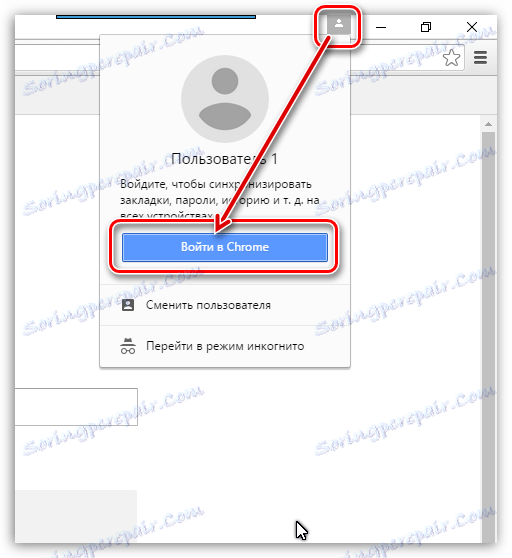
Na obrazovke sa objaví okno autorizácie, v ktorom musíte jeden po druhom zadávať e-mailovú adresu a heslo zo strateného účtu Google.
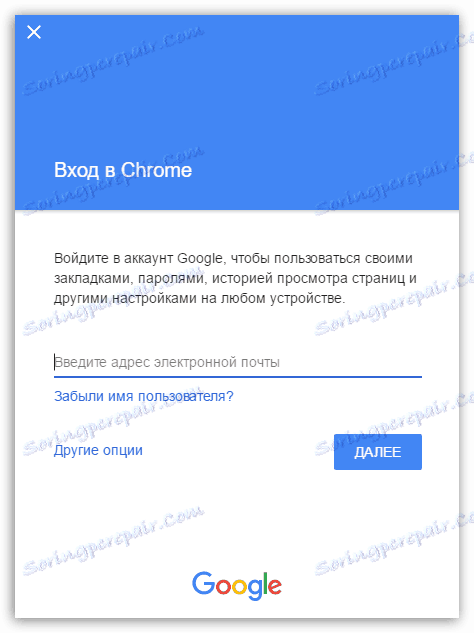
Keď je prihlásenie úspešné, skontrolujte nastavenia synchronizácie, aby ste sa uistili, že sú záložky synchronizované. Ak to chcete urobiť, kliknite na tlačidlo ponuky prehliadača a v zobrazenej ponuke prejdite na časť "Nastavenia" .
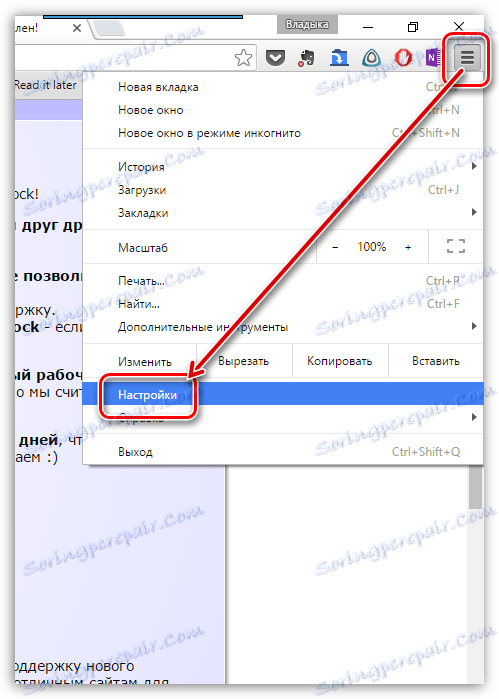
V prvom bloku "Prihlásenie" kliknite na tlačidlo "Rozšírené nastavenia synchronizácie" .
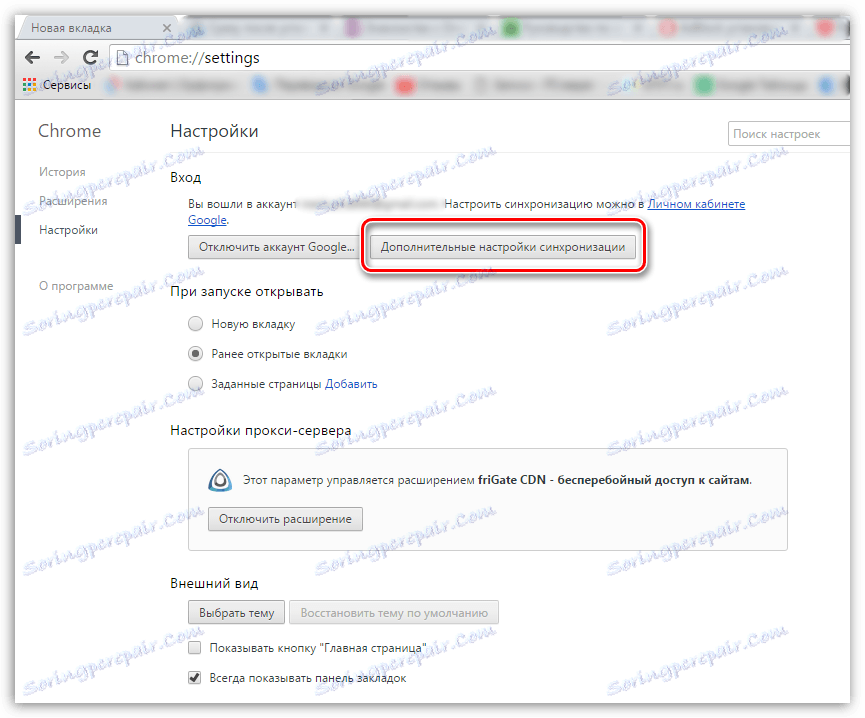
V zobrazenom okne sa uistite, že máte zaškrtnuté políčko v blízkosti položky "Záložky" . Ponechajte všetky ostatné položky podľa vlastného uváženia.

Teraz, keď boli záložky úspešne prenesené do iného prehliadača Google Chrome, stačí sa prihlásiť do svojho účtu rovnakým spôsobom, po ktorom bude prehliadač začať synchronizovať a prenášať záložky z jedného prehliadača na iný.
Metóda 2: Importovať súbor so záložkami
Ak sa nemusíte z akéhokoľvek dôvodu prihlásiť do svojho účtu Google, môžete previesť záložky z jedného prehliadača Google Chrome do druhého tak, že prenesiete súbor so záložkami.
Súbor so záložkou môžete získať exportom do počítača. V tomto postupe sa nezastavíme, pretože viac o ňom rozprával skôr.
Prečítajte si tiež: Ako exportovať záložky z prehliadača Google Chrome
Takže máte na svojom počítači súbor so záložkami. Pomocou napríklad jednotky flash alebo cloud storage môžete prenos súboru na iný počítač, do ktorého budú importované záložky.
Teraz prejdite priamo do postupu importovania záložiek. Ak to chcete urobiť, kliknite na tlačidlo ponuky prehliadača v pravom hornom rohu a potom prejdite na "Záložky" - "Správca záložek" .
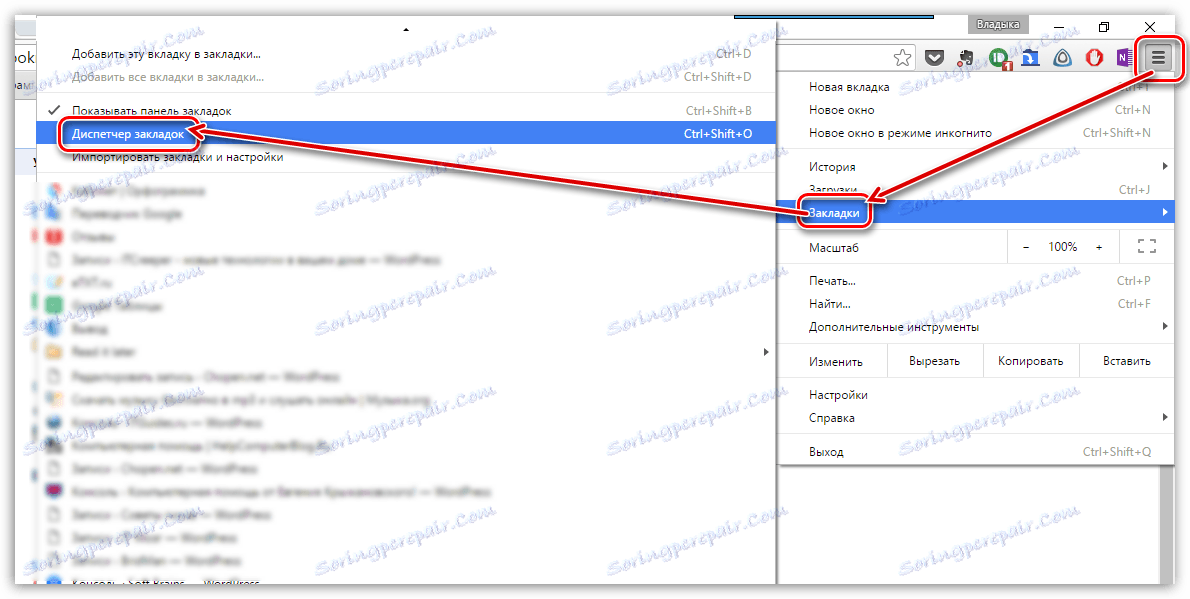
V okne, ktoré sa otvorí, kliknite na tlačidlo "Spravovať" a potom vyberte položku "Importovať záložky z súboru HTML" .
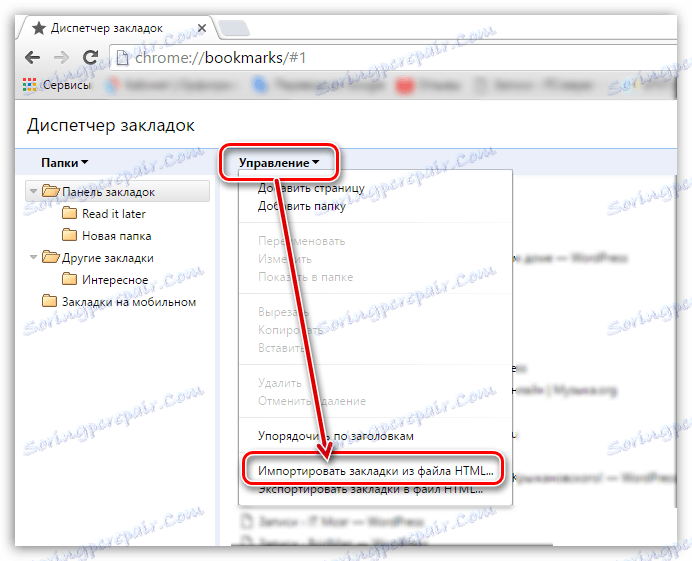
Na obrazovke sa zobrazí Prieskumník Windows, v ktorom stačí zadať súbor so záložkami, po ktorom bude dokončený import záložiek.
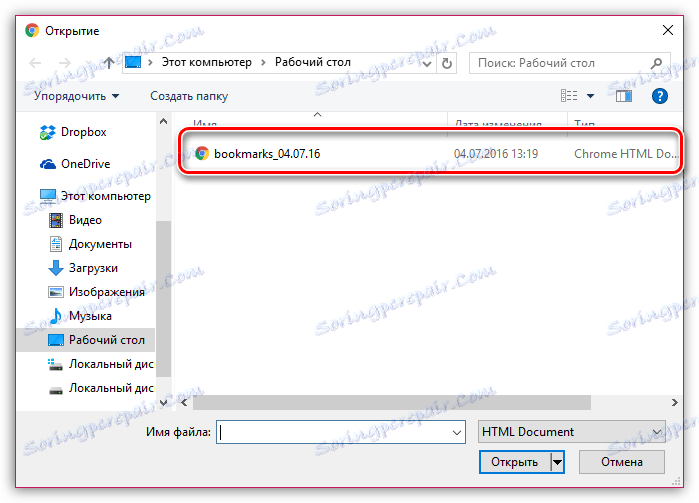
Ak použijete ktorúkoľvek z navrhnutých metód, zaručuje sa, že všetky záložky jedného prehliadača Google Chrome prenesiete na iný.
